5. Interfaz (nombre cada uno de los elementos de Access que aparecen
numerados)
1: Botón office
2: Cintas de opciones
3: Barra o herramientas de acceso rápido
4:
5:
6:Botones de comandos
7:
8:Botones de control
9:
10: Panel de objetos.
11: Barra de estado de formulario
12: Vistas
13: Panel de trabajo.
INTRODUCCIÓN A BASE DE DATOS EN ACCESS
domingo, 8 de septiembre de 2019
sábado, 7 de septiembre de 2019
DESARROLLO PREGUNTAS DE 6 a 9
6. Para que sirve la cinta de opciones en access
La cinta de opciones es el reemplazo principal de menús y barras de herramientas. Principalmente consta de pestañas con grupos de botones.
La cinta de opciones tiene pestañas principales que agrupan los comandos más usados relacionados, pestañas contextuales que solo aparecen cuando puede usarlas, y la barra de herramientas de acceso rápido, una pequeña barra de herramientas que puede personalizar con sus comandos favoritos.
En las pestañas de la cinta de opciones, algunos de los botones proporcionan una galería de opciones, mientras que otros inician un comando.
7. Como agrego una tabla en access
Cómo tener más tablas en la base de datos
Si deseas añadir más tablas a tu base de datos puedes hacer lo siguiente:
Paso 1:
Por defecto, Access 2007 inicia con una tabla. Para agregar más tablas, haz clic en la pestaña o ficha Crear ubicada en la parte superior izquierda de la Cinta.
Paso 2:
Seguidamente, selecciona Tabla del grupo de comandos Tablas. Una nueva tabla se abrirá en la ventana de objetos activos de la base de datos.
Deberás nombrar la tabla usando el comando Guardar del menú de Microsoft Office.
8. Como agrego registros en access
Hay tres opciones para agregar un registro nuevo a una tabla:
Opción 1
En el grupo Registros de la pestaña Inicio, haz clic en la opción Nuevo.

Opción 2
En la barra de navegación de registros ubicada en la parte inferior de la ventana, haz clic en el botón Nuevo registro.

Opción 3
Simplemente comienza a escribir en la fila bajo el último registro agregado.
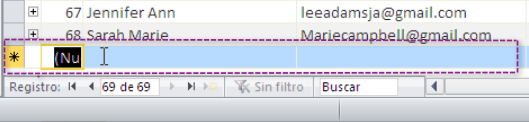
Ocasionalmente, cuando introduzcas información en un registro, aparecerá una ventana avisando que la información que has introducido no es válida.
Esto significa que el campo que estas trabajando posee una regla de validación, la cual es una norma sobre el tipo de datos que pueden estar en dicho campo.
Haz clic en Aceptar y sigue las instrucciones de la ventana emergente para introducir nuevamente tus datos.
9. Que hace la Vista diseño en access
La vista de diseño es un método más avanzado para crear una tabla, en el que se introduce directamente la información de cada campo. Usaremos este método para las tablas de nuestra base de datos.
En teoría de bases de datos, una vista es una consulta que se presenta como una tabla (virtual) a partir de un conjunto de tablas en una base de datos relacional.
Las vistas tienen la misma estructura que una tabla: filas y columnas. La única diferencia es que sólo se almacena de ellas la definición, no los datos. Los datos que se recuperan mediante una consulta a una vista se presentarán igual que los de una tabla. De hecho, si no se sabe que se está trabajando con una vista, nada hace suponer que es así. Al igual que sucede con una tabla, se pueden insertar, actualizar, borrar y seleccionar datos en una vista. Aunque siempre es posible seleccionar datos de una vista, en algunas condiciones existen restricciones para realizar el resto de las operaciones sobre vistas.
Una vista se especifica a través de una expresión de consulta (una sentencia SELECT) que la calcula y que puede realizarse sobre una o más tablas. Sobre un conjunto de tablas relacionales se puede trabajar con un número cualquiera de vistas.
La mayoría de los SGBD soportan la creación y manipulación de vistas. Las vistas se crean cuando se necesitan hacer varias sentencias para devolver una tabla final.
DESARROLLO PREGUNTAS 10 a13
10.Que hace la Vista hoja de datos en access
Para ver muchos registros de datos en la aplicación de Access al mismo tiempo, use la vista Hoja de datos. Al agregar una tabla nueva a la aplicación de Access o importar datos a la aplicación, Access crea automáticamente una vista Hoja de datos para cada tabla, pero puede crear vistas de hoja de datos adicionales para las tablas. La vista Hoja de datos tiene opciones de ordenación y filtrado integradas disponibles cuando desee buscar o filtrar datos específicos. La vista Hoja de datos también es útil para ver rápidamente los detalles de muchos registros, agregar nuevos registros y eliminar registros de una tabla. También puede descargar registros de una vista de hoja de cálculo en una aplicación de Access en Excel.
11.Consultas en access

Las consultas son una forma de buscar y recopilar información de una o más tablas para conseguir información detallada de una base de datos. Al crear una consulta en Access 2010, defines condiciones específicas de búsqueda para encontrar, exactamente la información que deseas.
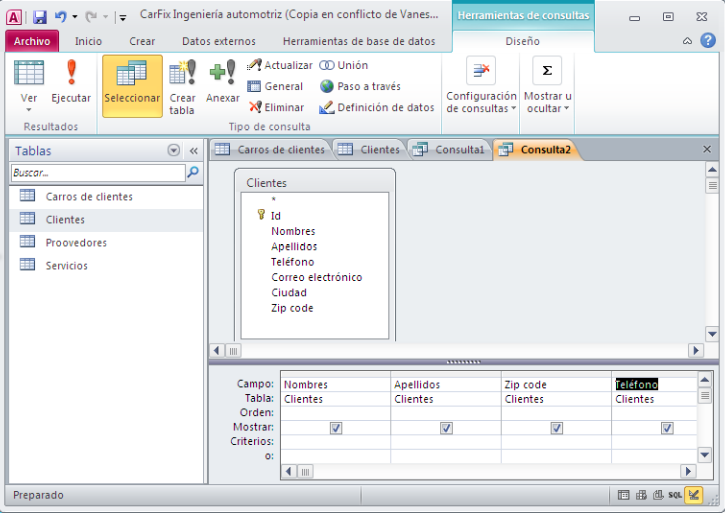 Una consulta le permite:
Una consulta le permite:
-
Ver los datos únicamente de los campos que le interesen. Al abrir una tabla, verá todos los campos. Una consulta es una buena manera de guardar una selección de campos
-
Combinar datos de varios orígenes. Normalmente, una tabla solo muestra los datos almacenados. Una consulta le permite seleccionar campos de diferentes orígenes y especificar cómo se debe combinar la información.
-
Usar expresiones como campos. Por ejemplo, puede usar la función Fecha como campo, o utilizar la función Formato en un campo para controlar el formato de los datos en los resultados de la consulta.
-
Ver los registros que cumplan criterios específicos. Al abrir una tabla, verá todos los registros. Una consulta es una buena manera de guardar una selección de registros.Tomado de https://edu.gcfglobal.org/es/access-2010/que-es-una-consulta-y-como-utilizarla/1/
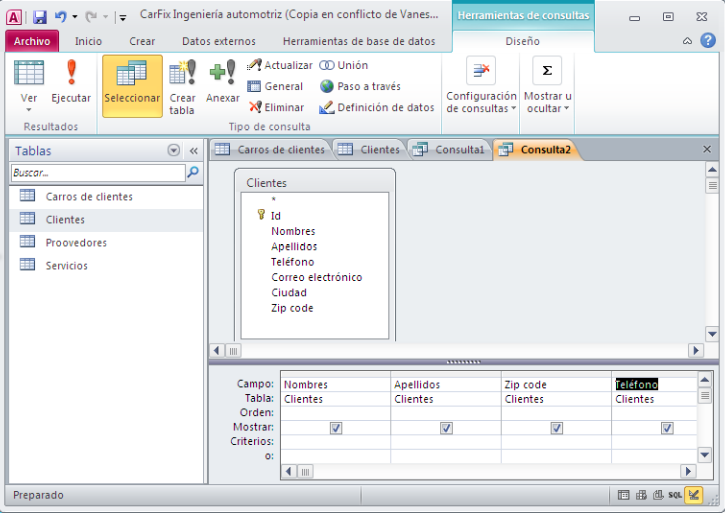
Una consulta le permite:
- Ver los datos únicamente de los campos que le interesen. Al abrir una tabla, verá todos los campos. Una consulta es una buena manera de guardar una selección de campos
- Combinar datos de varios orígenes. Normalmente, una tabla solo muestra los datos almacenados. Una consulta le permite seleccionar campos de diferentes orígenes y especificar cómo se debe combinar la información.
- Usar expresiones como campos. Por ejemplo, puede usar la función Fecha como campo, o utilizar la función Formato en un campo para controlar el formato de los datos en los resultados de la consulta.
- Ver los registros que cumplan criterios específicos. Al abrir una tabla, verá todos los registros. Una consulta es una buena manera de guardar una selección de registros.Tomado de https://edu.gcfglobal.org/es/access-2010/que-es-una-consulta-y-como-utilizarla/1/
12.Informes en access
Un informe es un objeto de base de datos que se usa para mostrar y resumir datos.Los informes proporcionan una manera de distribuir o archivar instantáneas de los datos, ya sea mediante su impresión, su conversión a archivos PDF o XPS, o su exportación a otros formatos de archivo.
Los informes de Microsoft Access son resúmenes de la información de la base de datos que puedes consultar en pantalla o mediante el uso de una impresora. Los informes pueden ser una simple lista de los registros de una tabla, o los más complejos que incluyen varias tablas, resumen de totales y tablas o gráficos. Determina qué campos y tablas contienen la información que necesitas, y utilizar el asistente de informes o la ventana de diseño de informes para crear para crearlos.
13.Macross en access
Una macro en Access es una herramienta que permite automatizar tareas y agregar funcionalidad a los formularios, informes y controles. Por ejemplo, si agrega un botón de comando a un formulario, asocia el evento OnClick del botón a una macro que contiene los comandos que desea que se lleven a cabo cada vez que haga clic en el botón.
En Access, resulta útil considerar las macros como un lenguaje de programación simplificado que se escribe mediante la creación de una lista de acciones que se pueden realizar. Al crear una macro, seleccione todas las acciones de una lista desplegable y, después, rellene la información necesaria para cada acción. Las macros le permiten agregar funcionalidad a formularios, informes y controles sin escribir código en un módulo de Visual Basic para aplicaciones (VBA). Las macros proporcionan un subconjunto de los comandos disponibles en VBA y a muchas personas les resulta más fácil crear una macro que escribir código de VBA.
Por ejemplo, supongamos que quiere iniciar un informe directamente desde uno de los formularios de entrada de datos. Puede agregar un botón al formulario y, después, crear una macro que abra el informe. La macro puede ser independiente (un objeto aparte en la base de datos) y estar enlazada al evento OnClick del botón, o bien puede insertarse directamente en el evento OnClick del propio botón. En ambos casos, al hacer clic en el botón, la macro se ejecuta y abre el informe. Estos tipos de macros normalmente se denominan macros de interfaz de usuario. Tomado de https://support.office.com/es-es/article/conceptos-b%C3%A1sicos-de-las-macros-en-access-2007-a39c2a26-e745-4957-8d06-89e0b435aac3
PREGUNTAS DE 1 al 4
1. ¿Qué es access?
Access es una palabra inglesa que puede traducirse como "acceso".
Access, o Microsoft Access, es un software que permite gestionar una base de datos. El programa forma parte de Microsoft Office, un paquete de aplicaciones que permiten realizar tareas de oficina.
EJEMPLOS DE BASES DE DATOS:
- El catálogo de libros que tenemos en casa se puede guardar en una base de datos para poder buscar fácilmente un libro.
- Las cientos de recetas de cocina que tenemos en casa podemos guardarlas en una base de datos y con un par de clic de ratón buscar la que necesitemos.
- El seguimiento de averías de nuestros vehículos se pueden guardar en una base de datos para poder analizar a golpe de ratón y en segundos los costes de las mismas, la rentabilidad del vehículo, etc.
- La gestión de nuestras cuentas bancarias se pueden guardar en una base de datos, ingresos, gastos, recibos, préstamos, todo bien organizado y que nos permita de forma cómoda introducir los datos y con un golpe de ratón visualizar informes de nuestras cuentas.
- En mi empresa, el control del almacén podemos llevarlo con una base de datos, entradas, salidas, stock, albaranes, facturas, todo ello desde una sola base de datos.
- En mi empresa, la gestión de una campaña de marketing podemos dirigirla y analizarla con una base de datos donde introducir toda la información, gastos, contrataciones, impresos, anuncios, costes, relevancia, resultados, etc.
- Un centro de estudios puede gestionar los alumnos, profesores, aulas, cursos, exámenes, evaluaciones, matriculaciones, recursos, eventos, nóminas, etc, todo ello desde una base de datos.
2. Como abrir access en windows
Si ya se está ejecutando Access, use el siguiente procedimiento para abrir una base de datos. Nota los pasos varían ligeramente según la versión de Access:
- En la página introducción de Access, haga clic en abrir otros archivos.
- En el área abierta de la vista backstage, haga clic en examinar.
- Haga clic en un acceso directo en el cuadro de diálogo abrir o en el cuadro Buscar en , haga clic en la unidad o carpeta que contiene la base de datos que desea.
- En la lista de carpetas, vaya a la carpeta que contiene la base de datos.
- Cuando encuentre la base de datos, siga uno de estos procedimientos:
- Haga doble clic en la base de datos para abrirla en el modo predeterminado que se especifique en el cuadro de diálogo Opciones de Access o el modo que haya establecido una directiva administrativa.
- Haga clic en Abrir para abrir la base de datos con acceso compartido en un entorno multiusuario para que usted y otros usuarios puedan leer y escribir en la base de datos.
- Haga clic en la flecha situada junto al botón Abrir y luego en Abrir en modo solo lectura para abrir la base de datos con acceso de solo lectura de modo que pueda verla pero no editarla. Otros usuarios aún pueden leer y escribir en la base de datos.
- Haga clic en la flecha situada junto al botón Abrir y luego en Abrir en modo solo lectura para abrir la base de datos con acceso exclusivo. Cuando tiene una base de datos abierta con acceso exclusivo, cualquier persona que intente abrir la base de datos recibirá un mensaje que indica que "el archivo ya está en uso".
- Haga clic en la flecha situada junto al botón Abrir y luego en Abrir en modo exclusivo de solo lectura para abrir la base de datos con acceso de solo lectura. Otros usuarios aún pueden abrir la base de datos, pero están limitados al modo de solo lectura.
3. Diferencias entre Access y Excel
La diferencia más importante entre Microsoft Access y Microsoft Excel es el propósito de cada software. Access es un programa de base de datos que se interrelaciona, mientras que Excel es una hoja de cálculo.
Access maneja grandes cantidades de datos y Excel realiza cálculos matemáticos. Si necesitas crear un vínculo entre tus datos, Access es el único que puede efectuar esta acción. Debido a que utiliza sólo archivos planos
Excel tiene una funcionalidad limitada y no puede hacer el tipo de vinculaciones que puede hacer Access. Excel está diseñado con el propósito de manejar datos numéricos y ejecutar ecuaciones. Access es capaz de hacerlo, pero que no es su función principal.
4. Ventajas de access
1. Access, rápida y sencilla almacenando, gestionando y compartiendo datos.
2. Empezar rápidamente usando soluciones prediseñadas.
3. Distintos formatos de un mismo informe para distintos destinatarios.
4. Creación de tablas de datos más rápida y tan sencilla como una tabla de Excel.
5. Valor añadido en los datos adjuntos y multivalor.
6. Actualización y recopilación de información intuitiva y ágil.
Otras ventajas de acces, tomadas de https://www.mindomo.com/es/mindmap/ventajas-y-desventajas-de-access-538a9f222b874e1f8d86de509907e602
Suscribirse a:
Comentarios (Atom)



